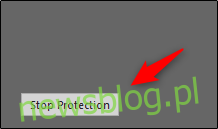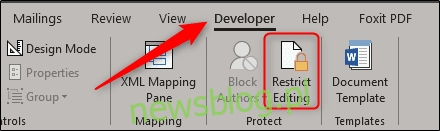
Khóa hộp văn bản là một cách tuyệt vời để bảo vệ nội dung cụ thể trong tài liệu khỏi bị thay đổi do vô tình hoặc cố ý. Đây là cách khóa hộp văn bản trong Word.
Khóa hộp văn bản trong Word
Giả sử bạn đang làm việc trên một tài liệu mà những người khác trong cùng mạng có thể truy cập và bạn muốn khóa các hộp văn bản để chúng không bị sửa nhầm.
Để điều này hoạt động, chúng tôi sẽ cần sử dụng các công cụ có sẵn trên tab Nhà phát triển. Tab nhà phát triển được ẩn theo mặc định, vì vậy hãy bật nó và chuyển đổi nó trên Dải băng nếu bạn chưa bật.
Khi đã bật tab Nhà phát triển, hãy mở tài liệu có chứa các hộp văn bản mà bạn muốn khóa và chuyển đến tab “Nhà phát triển”. Tại đây, hãy chọn “Hạn chế chỉnh sửa” trong phần “Bảo vệ”.
Lưu ý: Tùy chọn Hạn chế Chỉnh sửa cũng có sẵn trên tab Xem lại nhưng chỉ xuất hiện nếu bạn đã bật tab Nhà phát triển.
Cửa sổ Hạn chế Chỉnh sửa sẽ xuất hiện ở bên phải, nơi bạn có thể hạn chế quyền chỉnh sửa đối với tất cả hoặc một số phần của tài liệu. Tại đây, hãy chọn hộp bên cạnh “Chỉ cho phép loại chỉnh sửa này trong tài liệu” trong phần “Hạn chế chỉnh sửa”, sau đó chọn tùy chọn “Không thay đổi (Chỉ đọc)” trong menu thả xuống trong cùng phần.
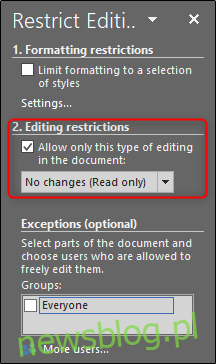
Sau đó, bạn cần chọn tất cả nội dung của tài liệu ngoại trừ các hộp văn bản mà bạn muốn khóa. Cách dễ nhất để thực hiện việc này là nhấn Ctrl+A để chọn mọi thứ trong tài liệu, sau đó giữ phím Ctrl khi bạn nhấp lần lượt vào từng hộp kiểm để bỏ chọn.
Khi bạn đã chọn nội dung của mình, hãy chọn hộp bên cạnh “Mọi người” trong phần “Ngoại lệ”. Nhờ đó, bất kỳ ai cũng có thể chỉnh sửa nội dung đã chọn.
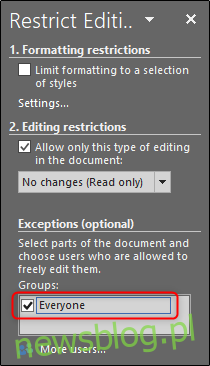
Cuối cùng, chọn “Có, bắt đầu thực thi bảo vệ” ở cuối ngăn “Hạn chế chỉnh sửa”.
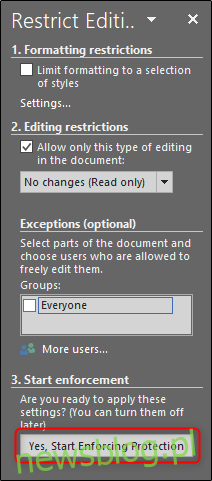
Sau khi được chọn, bạn sẽ được nhắc nhập mật khẩu để tăng cường bảo vệ. Nhập mật khẩu của bạn, sau đó nhấp vào “OK”.
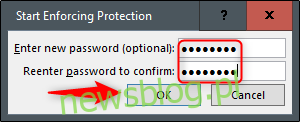
Bạn sẽ nhận thấy rằng tất cả nội dung ngoại trừ hộp văn bản hiện được tô sáng, điều đó có nghĩa là không thể chỉnh sửa hộp văn bản nữa, trong khi nội dung được tô sáng thì có thể.
Để loại bỏ các hạn chế bảo vệ tài liệu, hãy nhấp vào “Dừng bảo vệ” ở cuối ngăn “Hạn chế chỉnh sửa”.